Как пользоваться Steam
Steam-клиент выступает в качестве развлекательной онлайн игровой платформы, которой пользуются большинство заядлых геймеров. Легальное распространение цифрового контента обеспечивает именно стим – для каждого пользователя доступно платное и бесплатное скачивание игр. Как правильно использовать Steam для загрузки и обновления игр, а также установки прочего цифрового контента – далее в этой статье.
| Как установить программу ↓ | Как поменять язык ↓ | |
| Как добавить друзей ↓ | Как пополнять и выводить средства ↓ | |
Как правильно установить клиент
Для загрузки доступно множество сайтов, однако рекомендуется Steam приложение, чтобы исключить сбои во время работы. Онлайн установщик необходимо скачать в соответствии со своей операционной системой. Далее, устанавливаем программу, используя скаченный установщик, выбрав русскую версию интерфейса. По завершении инсталляции программа может обновиться, если присутствуют файлы обновления.
Для работы в приложении обзаводимся личным аккаунтом, это можно сделать при первом запуске приложения. После запуска Steam нажимаем на кнопку «Создать новый аккаунт» и следуем процедуре регистрации.
При создании имени пользователя, помним, что оно будет отображаться для всего сообщества в целом. Важна уникальность ника, чтобы система не находила совпадений. При наличии совпадений программа предложит уникальные варианты имени пользователя.
Для подтверждения подлинности своего аккаунта обязательно вводим действующий электронный адрес. По этому адресу также приходят инструкции для восстановления пароля.
Теперь регистрация завершена – приступаем к работе.
Смена языка интерфейса Steam
Если при установке клиента случайно была выбрана версия на иностранном языке, заходим в меню «Настройки/Setings» и выбираем раздел «Интерфейс/Interface». В выпадающем списке кликаем на «Русский» и нажимаем «Ok» в правом нижнем углу программы.
Добавляем друзей в Steam
Чаще всего пользователи переходят на платформу по совету своих знакомых. Чтобы найти их или попросту завести новые знакомства для общения, программа предлагает основные функции социальной сети – найти и добавить пользователя в друзья. В разделе «Сообщество» воспользуемся поиском по сообществу и найдем необходимого пользователя по его нику. Отобразится список активных игроков, где напротив каждого обратим внимание на кнопку «Добавить в друзья».
Тем не менее чтобы такая кнопка появилась, устанавливаем любую бесплатную игру через раздел «Игры» — «Бесплатно». Как только мы установили и впервые запустили игру, можно заводить друзей. Добавить друга можно, не скачивая игры. Для этого противоположный пользователь должен отправить запрос на добавления в друзья.
Если при поиске пользователя по нику не отображается никаких результатов, необходимо использовать его идентификационный номер. Для этого в аккаунте пользователя, который необходимо отыскать, его владелец через свою страницу кликает правой кнопкой мыши под своим аватаром. В открывшемся меню нажимаем «Скопировать адрес страницы».
Все, что прописано после слова «Profile» — ваш идентификатор.
Пополняем счет в Steam
Чтобы работать в стим, используя все доступные возможности, необходимо пополнить счет своего аккаунта. Для этого доступно несколько способов – счет мобильного, PayPal, банковская карта и прочие платежные системы. Чтобы войти в меню пополнения, необходимо нажать на свой ник в верхнем углу интерфейса. Выбрав «Об аккаунте», нажимаем на кнопку «Пополнить баланс».
Далее, указываем необходимую сумму и способ оплаты. Для подтверждения платежа каждая платежная система использует разные инструкции. СМС с кодом подтверждения приходит на почту или номер мобильного телефона, указанного при регистрации.
Как воспользоваться купленной игрой
Для загрузки игр используется только Steam-клиент. Каждая игра после ее покупки перемещается в раздел «Библиотека». Чтобы установить одну из них, выделяем игру и нажимаем по появившейся кнопке «Установить». Для отображения в библиотеке бесплатных приложений, их необходимо предварительно установить на персональный компьютер. Чтобы установить бесплатные игры, переходим в раздел «Бесплатно» и нажимаем «Играть» в меню соответствующего приложения.
Выводим деньги со Steam
Клиент стим позволяет вернуть деньги на потраченные товары не только на аккаунт, но и банковскую карту, с которой был пополнен счет. При выводе денежных средств с аккаунта, рассмотрим существующие трудности.
Для вывода средств разработчики предусмотрели посредничество, когда Steam выводит деньги не напрямую, а через внутренних посредников. Передавая им купленные вещи, они выводят требуемую сумму, однако забирают себе солидный процент, размер которой варьируется в пределах 30-40%. Помимо этого доступны различные сторонние системы перевода.
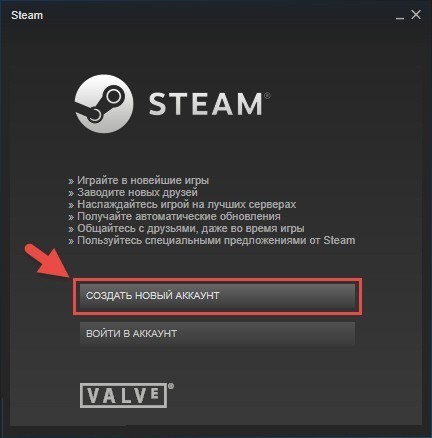
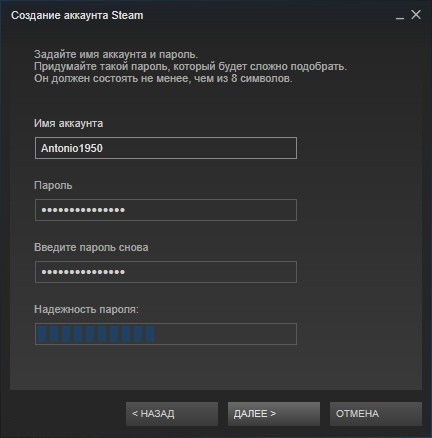
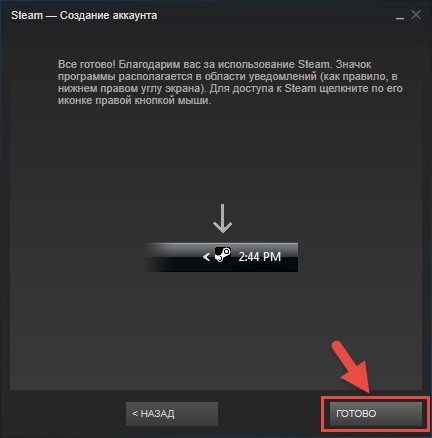
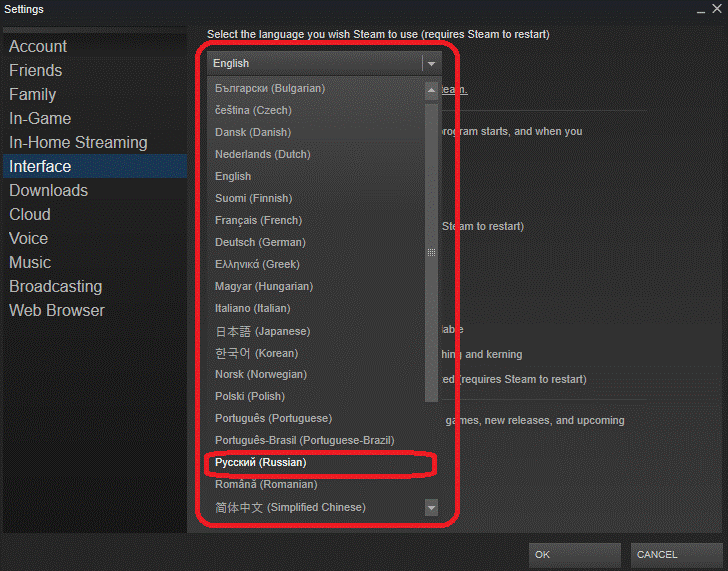

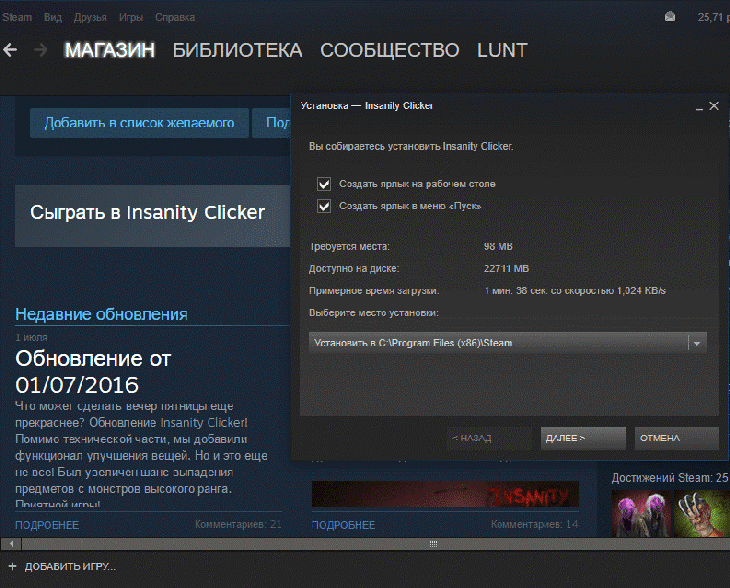
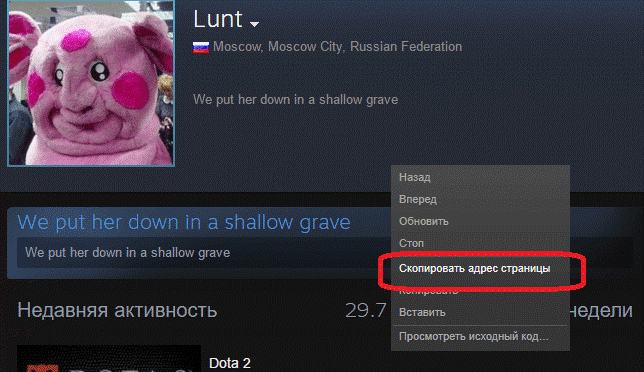
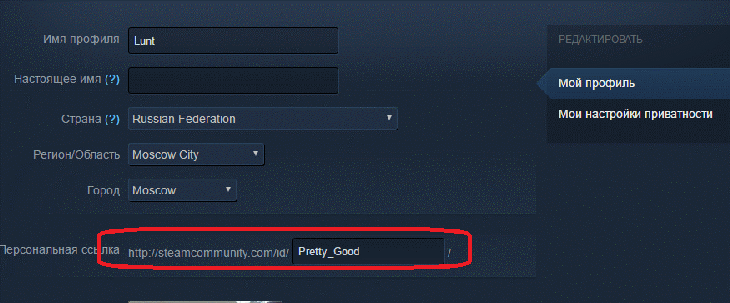
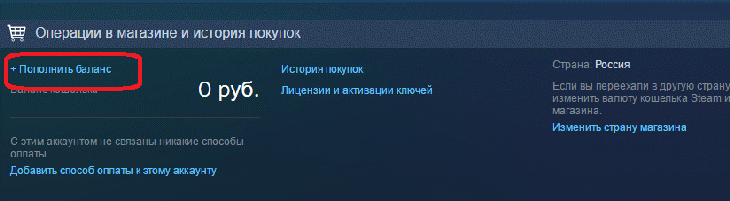
Почему выдаёт ошибку когда пытаюсь установить автокликер в игре?
Всё разобрался. У меня проблема с загруз.
Благодарю
Огромнейший выбор игр, частые скидки, возможность продавать предметы на торговой площадке, есть бесплатные игры.
Хороший клиент, установил все отлично работает.
просто улёт